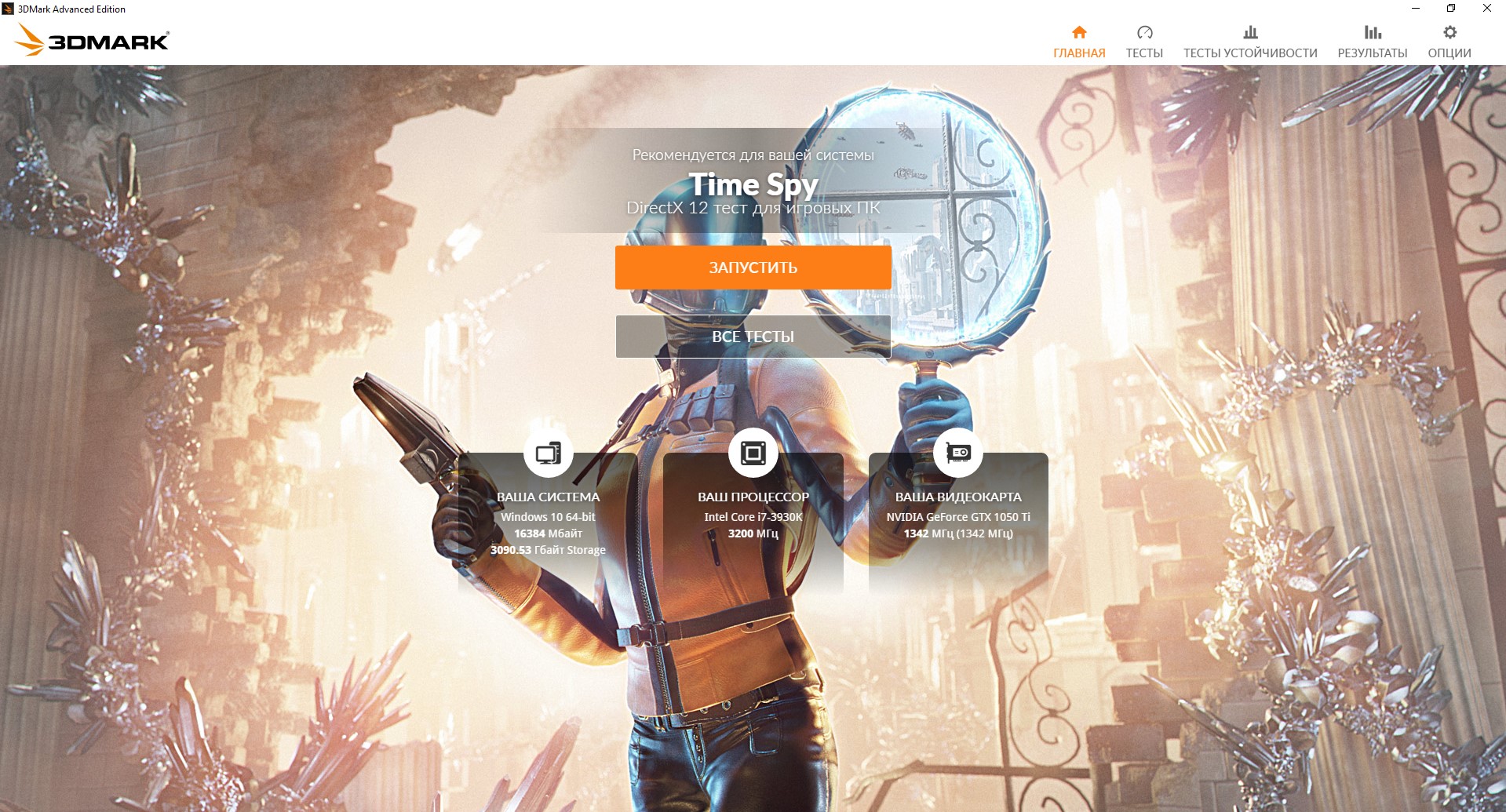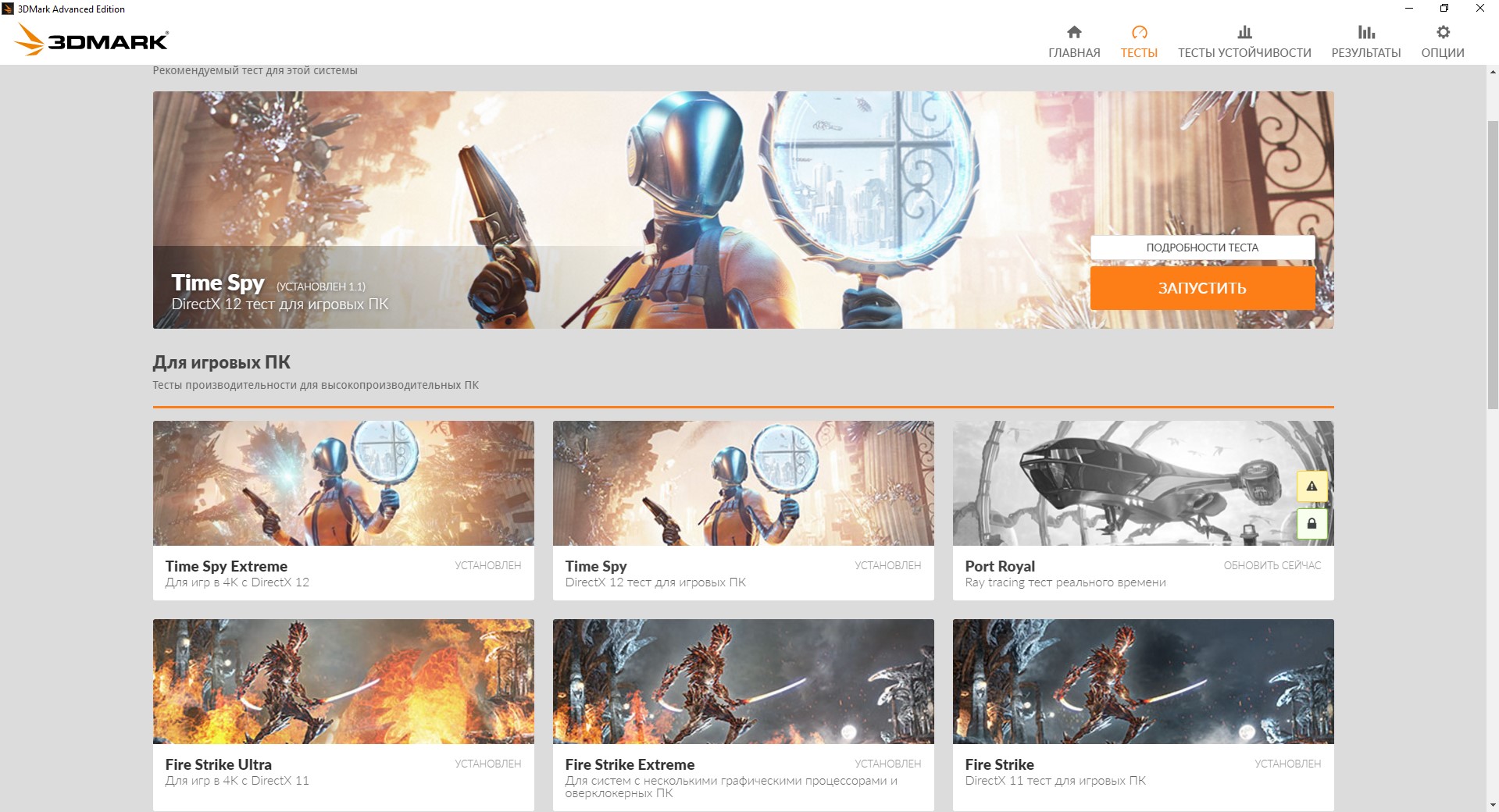лучшие тесты для видеокарт
ТОП-5 бенчмарков для тестирования видеокарт
Прогнать свою видеокарту графическим бенчмарком — отличный способ узнать о ее реальной производительности и удостовериться в ее полной работоспособности.
Графический бенчмарк — это специальное программное обеспечение, предназначенное для тестирования графических процессоров и сопутствующих компонентов, ответственных за визуализацию компьютерной графики в 3D приложениях. Данное ПО может быть очень полезным при покупке видеокарты, как в магазине, так и с рук. Ведь графические бенчмарки специально заточены под то, чтобы выжать из вашей видяшки максимум.
Нагрузив видеокарту, вы сможете убедиться, работает ли она стабильно, обеспечивает ли приемлемый звуковой комфорт от работы активной системы охлаждения, и сравнить результаты теста с вашим предыдущим графическим ускорителем. Notagram.ru специально отобрал самые авторитетные графические бенчмарки для тестирования видеокарт, которые наглядно продемонстрируют все прелести или ужасы исследуемого видеоускорителя.
ТОП-5 бенчмарков для тестирования видеокарт
3DMark Basic Edition
Начнем мы, пожалуй, с самого популярного графического пакета, который с 1998 года стал стандартом де-факто в оценке производительности видеокарт. Данный бенчмарк пережил более чем десять релизов и в данный момент позволит вам замерить количество «попугаев», выдаваемых вашим GPU и CPU. Полученные синтетические результаты вы легко можете сопоставить с другими в удобном графическом интерфейсе. Бесплатная версия 3DMark предложит вам 6 разновидностей графических демо-тестов.
Unigine Heaven
Фото: Unigine Heaven/UNIGINE Corp.
Не менее популярное средство тестирования и сравнения производительности видеокарт представляет наша отечественная компания UNIGINE Corp. Данный пакет работает с DirectX и OpenGL, и позволяет, поигравшись с настройками, узнать для себя что же такое тесселяция, анизотропная фильтрация или SSAO на самом деле. Все понятно и наглядно. Возможно кому-то Unigine Heaven покажется уж очень аскетичным, но от этого данный бенчмарк, на наш взгляд, только выигрывает.
GFXBench
GFXBench — один из самых дерзких новичков в тестировании 3D-графики. Многие энтузиасты и оверклокеры полюбили данный пакет за то, что он достаточно простой в использовании, но предлагает огромный функционал для тестирования тандема GPU и CPU. GFXBench позволит вам запустить достаточное количество тестов, чтобы понять насколько ваша видеокарта хорошо работает с DirectX, OpenGL и Vulkan.
PassMark PerformanceTest
Фото: PassMark PerformanceTest/PassMark
PassMark PerformanceTest — еще один популярный пакет для тестирования видеокарт. Примечателен он тем, что он позволит вам прогнать несколько графических тестов в режиме 2D. А это очень важно, если вы не только играете в компьютерные игры и занимаетесь 3D рендерингом, но и работаете с текстом, фото и офисными приложениями. Что же касается 3D графики, данный пакет позволит вам понять, насколько ваша видеокарта хороша в данный момент времени.
Furmark
Итак, если вы досконально разобрались с предыдущими бенчмарками, пришло время познакомиться с Furmark. Данный пакет предназначен для стресс-тестирования стабильности работы вашей видеокарты. Запустив «выжигатель», как называют данный пакет компьютерные энтузиасты, вы можете проверить, насколько ваша видеокарта стабильна при критических нагрузках. Единственный нюанс — перед запуском данного бенчмарка, обязательно прочитайте инструкцию. Ведь не понимая, как Furmark работает, вы в буквальном смысле слова можете сжечь свою видеокарту. Будьте осторожны!
Фото на превью: 3DMark/UL
Если вы нашли ошибку, пожалуйста, выделите фрагмент текста и нажмите Ctrl+Enter.
Стресс тесты для видеокарты
После приобретения новой видеокарты не всегда можно заметить разницу в производительности в любимой игре, особенно если эта игра вышла пару лет назад. Для собственного успокоения можно протестировать видеокарту и узнать результаты. Также стресс-тесты нужны, чтобы проверить стабильность видеокарты после разгона. Рассмотрим, как проводится стресс-тест видеокарты при помощи популярных утилит для оценки производительности графических адаптеров.
Перед проведением оценки необходимо обновить драйверы для видеокарты. Загружать их следует только с официального сайта производителя. Также необходимо закрыть все приложения, которые могут нагружать видеопроцессор (игры, графические редакторы и т.д.).
3DMark
Самая популярная утилита для тестирования видеокарт, задающая тенденции в области проверки производительности и стабильности работы графических подсистем компьютеров. Существует в трех версиях: для тестирования старых видеокарт, совместимых только с DirectX 9, для карт, поддерживающих DirectX 10, и для видеоускорителей с DirectX 12.
После загрузки и инсталляции программу необходимо запустить, установить необходимые тесты и кликнуть «Запустить». На мониторе будут отображаться различные тяжелые для видеокарты сцены природных ландшафтов. По истечении 10-15 минут в окне появится результат, если в процессе не возникли проблемы или ошибки.
Во время прохождения стресс-теста для видеокарты необходимо следить за температурой устройства, при возможности – наблюдать за картинкой: смотреть на наличие артефактов, искажений.
Для русификации перейдите в настройки «Options», кликните «Language» и выберите «Russian». Язык интерфейса переключится.
Запуск теста Time Spy
После завершения тестирования его результаты откроются в браузере на странице сравнения с результатами тестов других пользователей.
В 3DMark есть и другие алгоритмы тестирования для видеокарт различных поколений:
«Тест устойчивости» используются для проверки новых, купленных с рук или разогнанных устройств под нагрузкой. Для запуска необходимо приобрести полную версию программы, перейти в раздел «Тест устойчивости» и запустить его.
15 лучших программ для тестирования видеокарт
Обзор программ для тестирования видеокарт
Теоретически какая то конкретная видеокарта может показаться идеальной, но могут быть определенные задачи, которые другие видеокарты могут выполнять лучше.
Следовательно, существует необходимость в точном методе тестирования графических процессоров. В этом отношении может помочь программное обеспечение для тестирования видеокарт.
Способы тестирования производительности видеокарт
Синтетический бенчмаркинг — это тестирование производительности графического процессора в идеальных условиях, чтобы проверить, совпадает ли частота выполнения с частотой запросов по заданным параметрам. Результаты будут общими и будут представлены в виде баллов / баллов.
Хотя он может дать вам четкое представление о производительности графического процессора, он в значительной степени игнорирует важный аспект, который ищут геймеры, — частоту кадров (FPS).
Бенчмаркинг в реальном времени или сравнительный анализ в реальном мире
Тестирование в реальном времени выполняется для конкретных игр, чтобы определить точный FPS. Это позволяет геймерам узнать, как видеокарта работает в реальных игровых условиях, со всеми ее проблемами, такими как интернет-трафик, задержки, настройки игр и т. д.
Это больше похоже на тестирование производительности видеокарт во время игры. Следовательно, такой тест представляет более реалистичную картину.
Несмотря на использование обоих методов тестирования, высококачественная видеокарта все же может обеспечивать низкую частоту кадров. Проблема может заключаться в другом месте, например, в небольшой памяти, несовместимом процессоре и т. д.
Давайте обсудим некоторые из лучших доступных сегодня программ для тестирования видеокарт.
Лучшее программное обеспечение для тестирования видеокарт
Тест 3DMark GPU
Если вы ищете хороший инструмент для синтетического тестирования, 3DMark Basic Edition должен соответствовать всем требованиям, поскольку он позволяет вам быстро оценить производительность вашей видеокарты по сравнению с другими графическими процессорами. Кроме того, базовая версия — это бесплатное программное обеспечение, тогда как расширенная версия также доступна для выполнения углубленного анализа и тестирования 4K.
Это программное обеспечение автоматически сканирует ваше устройство и помогает вам выбрать тест, который нужно запустить. Кроме того, он отображает подробные диаграммы, показывающие тактовую частоту, температуру графического процессора и частоту кадров. В результате это один из самых доступных программных инструментов для использования.
Он позволяет запускать семь различных тестов производительности при поддержке версий DirectX9, 10 и 11. Кроме того, программное обеспечение для тестирования 3D Mark совместимо с Android и iOS.
Для загрузки доступны три различные версии 3DMark, как показано ниже.
В зависимости от вашего графического оборудования вы можете загрузить и протестировать любую из вышеперечисленных версий 3DMark. Базовую версию 3DMark можно загрузить и использовать совершенно бесплатно.
Тест производительности PassMark
Passmark — это широко используемое программное обеспечение для тестирования графических процессоров в ОС Windows, которое выполняет синтетические тесты производительности.
Тест Passmark 3D Graphics можно использовать для определения производительности оборудования для 3D-графики вашего ПК. В разрешении 4K он поддерживает DirectX 9 — DirectX 12.
Выбрав такие настройки, как туман, освещение, смешение Aplha, текстура, проволочная рамка, разрешение, глубина цвета, поворот объекта и перемещение объекта, можно проверить скорость вашей 3D-видеокарты.
Эти настраиваемые тесты позволяют глубже понять производительность вашей видеокарты. Техническая поддержка и обновления доступны бесплатно. Программа выполняет 28 стандартных тестов производительности.
MSI Afterburner
MSI Afterburner — отличный вариант, потому что позволяет проводить внутриигровые тесты. Предоставляя регулярную информацию о вашей видеокарте, он позволяет разгонять ваш GPU, создавать настраиваемый профиль вентилятора, запускать тесты, а также записывать и делать снимки экрана.
Новички и любители могут использовать эту программу с комфортом. Это позволяет легко получить доступ к настройкам видеокарты. Несмотря на возможность разгона, MSI Afterburner предоставляет пользователям подробную информацию об оборудовании в реальном времени.
Afterburner требует установки дополнительного инструмента стресс-тестирования под названием MSI Kombustor, но он прост и хорошо работает с лучшей функцией программного обеспечения — разгоном. MSI Afterburner — одна из лучших программ для разгона видеокарт.
Стресс-тест Furmark GPU
FurMark — это надежный программный инструмент для тестирования графических процессоров, используемый для тестирования стабильности графического процессора и его способности справляться с нагрузкой. Он также известен как устройство записи GPU.
Однако ему нужен OpenGL-совместимый графический процессор. Поскольку он контролирует температуру графического процессора в режиме тестирования, он считается полезным программным обеспечением для оверклокеров.
Он может работать в полноэкранном или оконном режиме. Хотя FurMark позволяет проводить индивидуальное тестирование, он предупреждает вас о чрезмерной температуре видеокарты.
Heaven Unigine
Геймеры и любители разгона предпочитают Heaven Unigine из-за его расширенных возможностей, помогающих проверить стабильность оборудования.
Это программное обеспечение для синтетических тестов, которое доводит вашу видеокарту до максимальных пределов, чтобы определить ее стабильность в экстремальных рабочих условиях. Кроме того, по нему можно судить об эффективности системы охлаждения видеокарты.
Heaven Unigine поддерживает несколько платформ, таких как DirectX9, DirectX11 и OpenGL 4.0. Помимо определения стабильности оборудования и проверки производительности охлаждения графики, он предлагает настройки для нескольких мониторов со стереофоническими 3D-конфигурациями. Более того, он совместим с различными ОС, такими как Windows, macOS и Linux.
Heaven Unigine — одна из лучших программ для разгона видеокарт.
GFXBench Gpu тест
GFX Bench — популярная бесплатная программа для тестирования видеокарт, которая позволяет легко сравнивать результаты с другими пользователями. Все, что вам нужно сделать, это загрузить программное обеспечение, выбрать нужный API, запустить тест и дождаться, пока программа отобразит результаты.
Вы также можете персонализировать тесты производительности графического процессора с помощью этого программного обеспечения.
Кроме того, она также позволяет проверить время автономной работы.
Unigine Superposition
Superposition — хорошее предложение от Unigine, так как оно позволяет проводить тщательные тесты на вашем графическом процессоре для оценки уровней производительности и стабильности.
Программа использует UNIGINE 2 Engine для тестирования высококачественных визуальных эффектов, и это совершенно бесплатно.
Она также предлагает интерактивный режим с бесплатными мини-играми. Другие функции включают в себя стресс-тест Loop для тестирования стабильности оборудования, режим VR с Oculus, более 900 интерактивных объектов и шлемы виртуальной реальности SteamVR.
Cinebench
Cinebench считается одним из лучших инструментов для тестирования видеокарт, потому что это аккуратное и простое программное обеспечение для тестирования OpenGL. Cinebench может запускать несколько тестов на вашем графическом процессоре и сравнивать их с другими пользователями, имеющими аналогичную конфигурацию.
По сравнению с другими инструментами тестирования GPU, Cinebench использует более крупные и сложные тестовые сцены. Кроме того, он выполняет стресс-тесты на ПК, чтобы проверить его стабильность.
Это программное обеспечение работает в Windows и macOS. В этом программном обеспечении доступно сравнение оценок.
UserBenchmark
UserBenchmark оценивает скорость 3D графического процессора и позволяет сравнивать его с другими видеокартами. Лучшим аспектом UserBenchmark является то, что он бесплатно доступен для систем Windows.
Это программное обеспечение с простым в использовании интерфейсом не содержит рекламы. Поскольку оно фокусируется на производительности видеокарт в реальном времени, это отличный инструмент для сравнения.
Программа предлагает шесть различных игровых 3D-симуляторов. Помогая проверять тесты скорости других, он предлагает онлайн-отчет даже о самых надежных компонентах вашего ПК.
Тест Geekbench GPU
Как и Heaven Unigine, Geekbench — еще одно мощное кроссплатформенное программное обеспечение для тестирования видеокарт, которое легко использовать. Хотя это простое программное обеспечение, Geekbench может определить, насколько хорошо работает ваша видеокарта, когда вы доводите ее до крайности.
Программа сравнивает производительность графического процессора с другими аналогичными графическими процессорами.
Особенностью Geekbench является то, что он использует дополненную реальность и машинное обучение для измерения производительности процессора и графического процессора. Кроме того, он работает в различных системах и платформах.
В результате Geekbench является лучшим программным обеспечением для тестирования игр, обработки изображений и возможностей редактирования видео на вашем ПК, поскольку оно поддерживает API CUDA, OpenCL и Metal. Geekbench также предлагает отдельный браузер для загрузки результатов и обмена ими.
Тест Novabench GPU
Novabench — это бесплатное программное обеспечение для тестирования производительности вашего компьютера. Оно предлагает инструменты для тестирования, оптимизации и ремонта графических процессоров. Это признанное критиками программное решение проверяет производительность ЦП и ГП, скорость передачи данных в память и частоту чтения / записи жесткого диска.
Вы можете сравнить результаты своих тестов в Интернете, чтобы выявить потенциальные проблемы. Эти результаты тестов могут помочь вам улучшить и оптимизировать производительность графического процессора.
Basemark
Basemark GPU — еще одно хорошее программное обеспечение для тестирования видеокарт, которое позволяет вам выполнять индивидуальные тесты вашей видеокарты, чтобы определить ее эффективность в условиях высокого давления. Оно поддерживает все основные графические API и операционные системы.
Basemark выполняет десятки тысяч независимых вызовов отрисовки в каждом кадре в сложном игровом сценарии. Эти тесты демонстрируют преимущества современных графических API, таких как Vulkan и DirectX 12, как с точки зрения производительности, так и с точки зрения создания контента.
Overclock Checking Tool
Overclock Checking Tool — полезное программное обеспечение, поскольку оно предлагает графическое представление температуры и напряжения компонентов системы во время тестирования. Кроме того, он поддерживает более 16 ядер.
OCCT содержит шесть тестов: OCCT и Linpack для вашего процессора, память для тестирования системной RAM, 3D и VRAM для видеокарт и Power для нагрузки вашего источника питания.
Это многоязычное программное решение позволяет запускать настраиваемые тесты по различным параметрам, таким как приоритет, продолжительность и т. д. Overclock Checking Tool программное обеспечение также поддерживает сторонние приложения, такие как Speedfan и MBM5.
Catzilla
Catzilla идеально подходит для того, чтобы определить, будет ли конкретная игра работать на вашем ПК или нет, поскольку она сравнивает конфигурацию оборудования ПК с требованиями игры. Кроме того, приложение проверяет производительность видеокарты и предлагает графическое и числовое представление результатов тестов.
Catzilla указывает, может ли графический процессор справиться со сложными игровыми ситуациями или нет. Поскольку он отображает графические и числовые результаты, его легко использовать и понять.
AIDA64 Extreme
AIDA64 Extreme глубоко анализирует графический процессор, чтобы решить, нужно ли ему обновить драйверы или разогнать процессоры. Предлагая мониторинг в реальном времени, он предлагает сенсорную панель для проверки всех датчиков, имеющихся на вашем ПК.
Этот инструмент использует 64-битные многопоточные модули стресс-тестирования, чтобы довести графические процессоры до предельного уровня. Кроме того, AIDA64 отслеживает температуру процессора и диагностирует проблемы с оборудованием.
CPUID PowerMax
CPUID PowerMax — одна из лучших программ для тестирования эффективности системы охлаждения при выполнении теста на выгорание графического процессора. Кроме того, он может проверить производительность графического процессора в условиях максимальной нагрузки, чтобы проверить, как работает блок питания.
Этот программный инструмент для тестирования графического процессора запускает тест на основе трехмерной сцены, которая нагружает видеокарту. CPUID PowerMax содержит простой и интуитивно понятный интерфейс. Этот инструмент позволяет одновременно тестировать несколько процессоров и графических процессоров.
PowerMAX создает большую нагрузку на ваш компьютер, что может выявить слабые места некоторых компонентов и привести к необратимому повреждению VRM материнской платы, VRM видеокарты, источника питания или любого другого компонента. Поэтому вы должны использовать powerMAX исключительно на свой страх и риск.
Как улучшить результаты тестов?
Следующие шаги могут помочь улучшить результаты сравнительного анализа.
Какие игры лучше всего подходят для тестирования GPU?
Вы можете провести тестирование любой игры. Вот несколько примеров, таких как Watch Dogs: Legion, Red Dead Redemption 2, Doom Eternal, Forza Horizon 4, GTA V, Battlefield V, Call of Duty Modern Warfare и т. д.
Как проверить видеокарту после покупки
Содержание
Содержание
Современная видеокарта представляет собой отдельное вычислительное устройство. В нем есть собственная оперативная память, процессор, подсистема питания и множество других элементов, которые должны работать как швейцарские часы. При покупке новой видеокарты или б/у необходимо быть уверенным в 100% исправности всех компонентов. Именно этим мы и займемся в этой статье — научимся тестировать видеокарты для выявления возможных дефектов.
Тестовые пакеты для прогрева
Работа видеокарты под нагрузкой поможет найти дефекты или убедиться в исправности. Мы будем использовать несколько программ, которые создают искусственную нагрузку на чип и память. Для проверки графического чипа используем FurMark — это один из самых показательных стресс-тестов для любого ГПУ.
Как тестировать с помощью FurMark
В главном меню программы доступно несколько режимов тестирования. Есть готовые прессеты с предустановленными настройками и разрешением для тестирования. Рекомендуется выбрать разрешение вручную, в котором вы хотите протестировать видеокарту. Чем больше разрешение, тем больше памяти задействуется при запуске теста. Но здесь важно понимать, что если вы тестируете бюджетную карту в разрешении 4К, то из-за низкой частоты кадров вам будет сложно оценить, как ведет себя видеокарта под нагрузкой. Поэтому для бюджетных и ГПУ среднего сегмента лучше использовать разрешение Full HD 1920х1080 или ниже.
После запуска кнопки «GPU stress test» на экране появляется сложная геометрическая фигура с миллионами мелких подвижных деталей. Тестер должен обращать внимание на:
Если с первыми двумя пунктами все понятно, то о последнем нужно поговорить более детально. Дело в том, что каждая модель видеокарты имеет разную систему охлаждения. Это может существенно влиять на температуры в тесте с разбросом в 20 градусов между видеокартами одной серии, но с разной системой охлаждения.
Но все же можно опираться на усредненные цифры. К примеру, какая-нибудь одновентиляторная видеокарта со скромным радиатором может греться до 80–85 градусов под нагрузкой, и это будет нормальным показателем для нее. Но если вы тестируете модель с монструозной системой охлаждения и температура переваливает за 85, то это может быть поводом для опасений и возврата карты магазину или отказа от покупки конкретного экземпляра, бывшего в употреблении.
Чтобы достичь пиковых температур, необходимо прогревать видеокарту не менее 10 минут в закрытом корпусе. Если у вас 60–73 градуса – это отличный результат. 75–84 градуса — все еще неплохо. Как только температура переваливает за 85 градусов, нужно держать ухо в остро и обращать внимание на детали. Проверьте, насколько хорошо продувается корпус, работают ли все вентиляторы в системе охлаждения видеокарты. Если все в порядке и даже при открытой стенке корпуса температура остается столь же высокой, то это будет поводом вернуть товар продавцу.
Очень часто артефакты на экране начинают появляться только при нагреве чипа. В обычном режиме использования или даже при запуске некоторых игр их может быть и не видно, т.к. температура чипа может быть все еще далекой от проблемной.
Если у видеоадаптера истек гарантийный срок и вы наблюдаете сильный нагрев, то вам поможет гайд по обслуживанию видеокарты.
Тестирование видеопамяти
Если отрыть статистику загрузки видеопамяти при тестировании FurMark, то можно удивиться низкой загрузкой контроллера памяти и малым количеством используемой видеопамяти. Чтобы протестировать видеопамять, нам понадобиться другой пакет программ. Им пользуются мастера по ремонту компьютерных комплектующих. Это программа Nvidia MATS/MODS, которая запускается из-под загрузочной флешки.
Интерфейс представлен командной строкой. Загрузившись с флешки, пользователю нужно ввести команду:
Программа быстро загрузит все необходимые патчи. После этого вводим команду:
Тест будет длиться около 2–3 часов в зависимости от объема видеопамяти. После появления большой зеленой надписи «PASS» нужно ввести команду:
Утилита откроет результаты тестирования и покажет количество ошибок, возникших на конкретных чипах памяти. Если видеопамять исправна, то ни в одной из колонок не должно быть ошибок.
Тесты под разгоном
Для этого нам понадобится программа MSI Afterburner. Утилита позволяет изменять частоту работы видеопамяти и процессора, а также регулировать вручную обороты кулеров, изменять энергопотребление.
На большинстве видеокарт можно безболезненно разогнать ГПУ на 50 МГц, сдвинув ползунок в параметре Core Clock в соответствующее положение или прописав значение вручную. Также можно разогнать и память. В зависимости от модели, к базовой частоте видеопамяти можно смело прибавить 400 МГц. Разные модели могут поддерживать разгон и на 1000 МГц. Не бойтесь перестараться. Если будет перебор, то драйвер сбросит избыточную частоту и выдаст ошибку при тестировании.
Результаты можно интерпретировать точно так же, как и со стоковыми значениями. Разница будет лишь в том, что температура при разгоне может повыситься на 5–10 градусов. При грамотном разгоне стабильность работы видеокарты не должна каким-либо образом ухудшиться.
Тест при помощи работы с видео
Еще одним показательным инструментом для тестирования видеокарты является рендеринг видео. Такие программы как Adobe Premiere или DaVinci Resolve позволяют проверить стабильность работы видеокарты при обработке видеофайлов. Создайте любой проект, набросайте в него видео и различных эффектов, чтобы рендеринг длился не мене 10 минут. Если программа успешно создала видеофайл и во время рендеринга не было никаких ошибок, то это будет еще одним подтверждением хорошей работоспособности оборудования.
Если у вас нет вышеперечисленных программ, используйте любой бесплатный видеоредактор или видеоконвертер. Попробуйте создать или декодировать несколько файлов, чтобы видеокарта могла проработать не менее 10 минут.
Еще один простой вариант проверки — предварительно запустить видео с высоким битрейтом и высоким разрешением, например в 4К. Просмотрите видеоролик в течение нескольких минут и обратите внимание, не появляются ли на мониторе артефакты или «подтормаживания».
Выводы
Эти достаточно несложные в работе инструменты позволяют практически на 100% исключить любые неисправности в оборудовании. Следите за температурами во время тестирования, появлением артефактов и будьте терпеливы при проверке памяти при помощи Nvidia MATS/MODS.